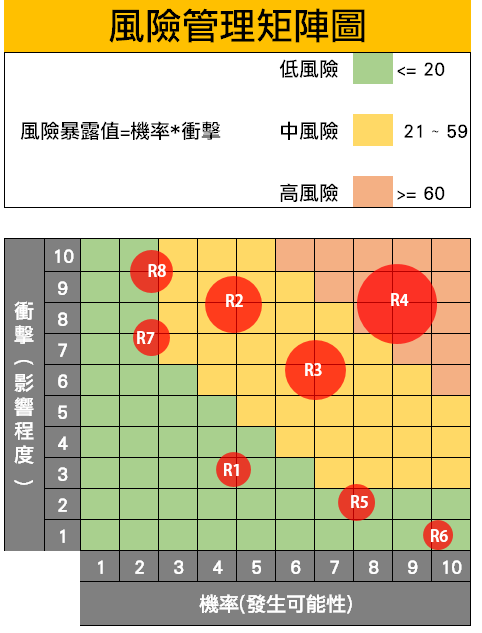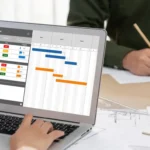在談及如何利用Excel 製作風險管理之前,我們先簡單的定義什麼是風險?
風險代表不確定,以專案管理角度來看,風險是一個數字的概念也就是介於 0 跟 1 之間。已經發生的,我們稱之為『議題』、『事件』或是『問題』,可能發生也可能不會發生,我們便稱之『風險』!

了解風險的定義後,接下來,我們需要解釋另外一個名詞『風險暴露』,簡單的以公式來說明:
『風險暴露值 (Risk Exposure)=機率*衝擊』
其中『機率』也可稱之『發生可能性』;『衝擊』也可稱之『影響程度』,其實可以由人自己的觀點來判斷,或是尋求專家的意見或是透過其他系統模擬軟體計算出來,但總而言之兩者相乘數字越大,風險暴露的程度越高��
如果我們機率與衝擊分別設定為10個等級,兩者相乘的報表,製作成如下圖來表示:
(眼尖的你,有沒有注意到,我們將衝擊的數字放在下方,這是為了之後產出風險圖表時,需要與這個矩陣圖相互套用哦!)。
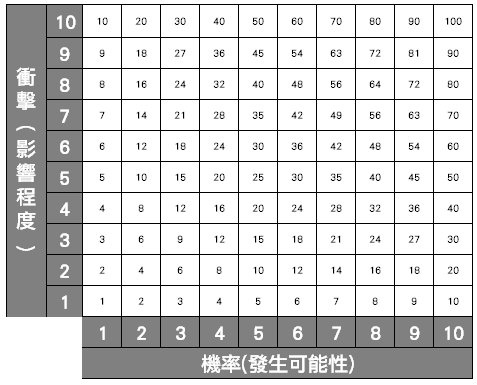
為了簡單區分,接下來我們需要拉一個級距,簡單的區分為低、中、高。
我們簡單的設定:
低風險 : <= 20
中風險 : 21 ~ 59
高風險 : >=60
我們也可以利用Excel 的[設定格式化條件]來設定並套用這些條件到儲存格中,
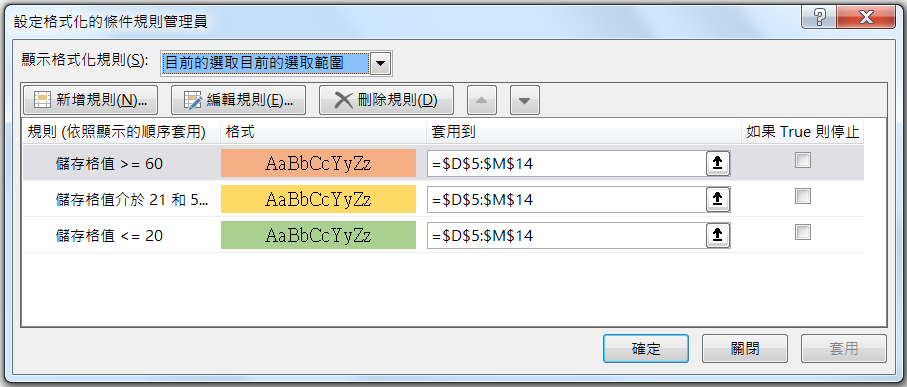
最後產出的矩陣圖��下圖所示:
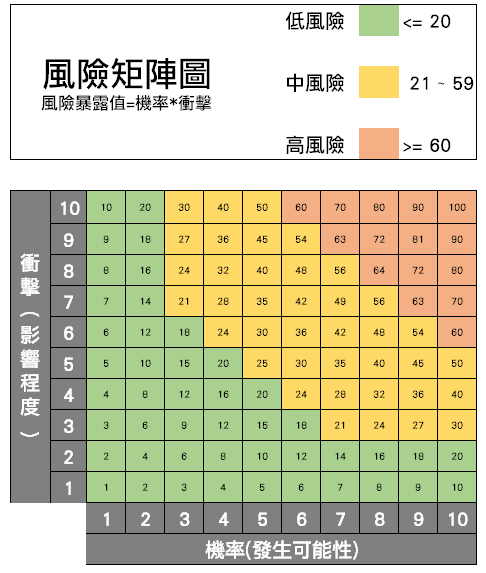
接下來,我們列出一份Excel 表格,可能包含了以下的欄位,其中最重要的便是『機率』、『衝擊』以及『風險暴露值』三個欄位:
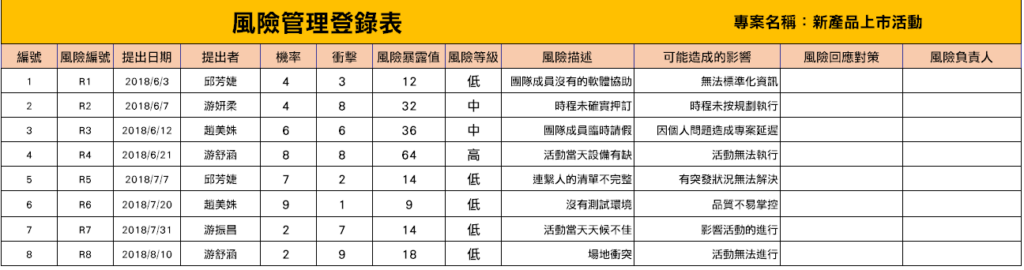
接下來,我們可以利用這三個欄位來產出一個[泡泡圖]
選擇這三個欄位,接著,選擇[插入/泡泡圖]
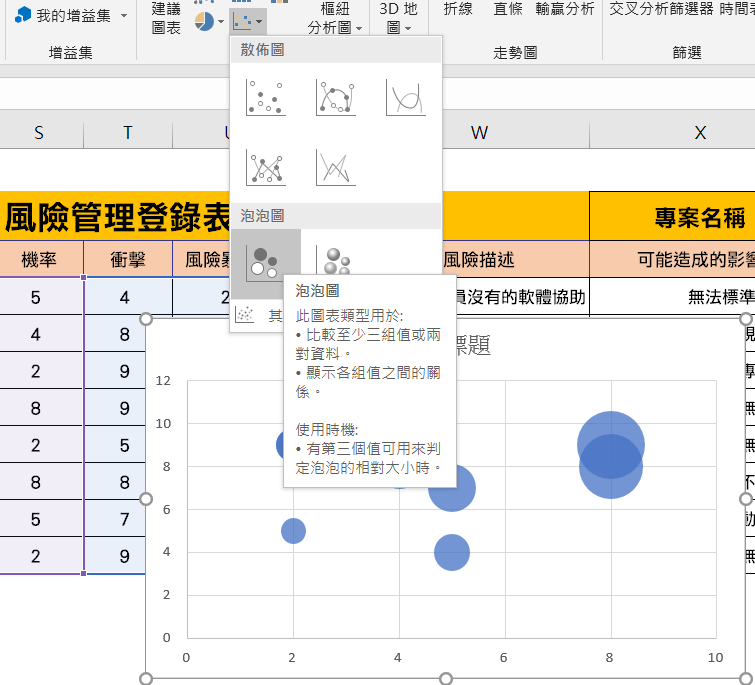
分別針對泡泡圖的X軸以及Y軸,固定最小值為0;最大值為 10
單位則都固定為1
並將背景設定為透明
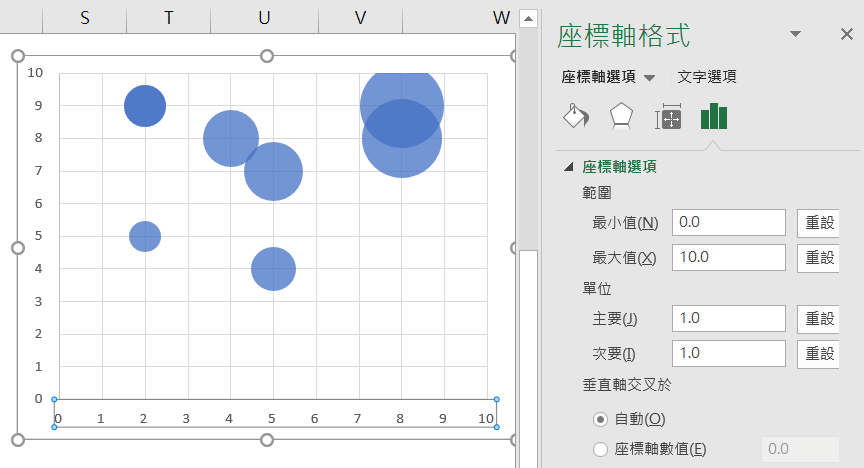
接著,我們可以將完成的泡泡圖放置在矩陣圖的上方,另外,矩陣圖的數字如果不想呈現則可以加上;;;
如果想要更美觀,則可以修改泡泡圖的顏色,最後建議將座標軸以及格線隱藏,同時,加上每個泡泡圖對應到的風險編號,如此一來,便可以完成風險管理計劃書中的風險登錄表以及風險矩陣圖。